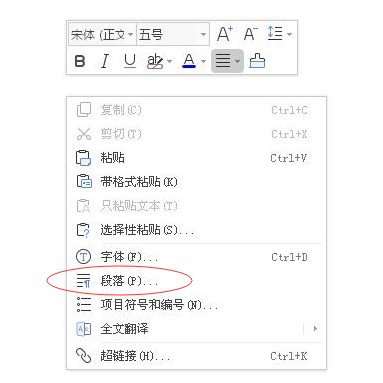如何快速提取WPS表中的非重复项目
如何快速提取WPS表中的非重复项目

工作经常遇到需要从大量数据列表中提取非重复项的工作。对于这种删除重复项目的工作,通常只通过使用高级过滤来实现很容易。但是,在许多情况下,我们需要在获得非重复列表后不时地修改或添加原始表数据。这要求当原始表的内容发生变化时,可以自动重新提取非重复项目列表,而不会破坏原始表。这个不重复的列表可以自动刷新,如果只使用高级过滤,显然会非常麻烦。在WPS Office 2010的WPS表中,我们有两种方法来实现自动提取非重复项目的效果。
数据透视表
透视表是WPS表中的数据汇总和统计功能。由于汇总是对同一项目的数据进行统计,所以汇总结果中的同一项目只显示为一行,因此可以用来提取非重复列表。以存储在列B中的原始表数据和存储在列D中的提取的非重复列表为例。
 生成列表
生成列表
使用WPS表打开保存数据的工作表,并选择原始数据所在的列(列B)。单击菜单“数据/数据透视表.”,在“创建数据透视表”窗口中选择“请选择放置数据透视表的位置”下的“现有工作表”选项,并输入$D:$D的位置(图1)。确认设置后,将显示“数据透视表字段列表”窗格。在此窗格中,选择“选择要添加到报告的字段”中的“原始数据”项目,并将其拖到下面的“行标签”中。您可以立即在列d的列b中看到原始表数据的非重复列表(图2)。

 注意:如果您将“选择要添加到报表的字段”中的“原始数据”拖到此处的“值”中,您还可以计算E列中每个非重复项目的重复次数
注意:如果您将“选择要添加到报表的字段”中的“原始数据”拖到此处的“值”中,您还可以计算E列中每个非重复项目的重复次数
 清除不相关的项目
清除不相关的项目

 好的,在修改或添加或减去列b中的数据后,只需选择列d中的任何单元格,然后单击显示的数据透视表工具栏上的刷新图标,查看最新的非重复列表。即使不刷新,当文件重新打开时,WPS表也会自动刷新非重复列表。
好的,在修改或添加或减去列b中的数据后,只需选择列d中的任何单元格,然后单击显示的数据透视表工具栏上的刷新图标,查看最新的非重复列表。即使不刷新,当文件重新打开时,WPS表也会自动刷新非重复列表。
函数公式
虽然数据透视表可以自动刷新,但如果需要立即刷新,我们通常需要单击“刷新”。这是另一个可以真正实现自动即时刷新的非重复列表。
数字索引
使用WPS表格打开工作表以保存数据,在单元格A1中输入0,在A2中输入公式=IF(COUNTIF(B2,2:B2美元)=1,A1 1,A1),并拖动单元格A2的填充手柄以复制数据并将其填充到足够的行数,至少超过原始表格数据可以输入的最大行数。这样,从B2来看,只有第一个没有重复的项目会显示不同的序列号,而与上述项目重复的项目只会显示与前一行相同的序列号(图5),这意味着每个序列号的第一个项目不会重复。编号公式的列必须在原始表格数据之前。如果原始表格数据前面没有空列,则需要选择原始数据所在的列,右键单击并选择插入,在前面插入一个空列,然后在插入的列中设置公式。
 不选择重复项
不选择重复项
在单元格D1中输入一个标题为“无重复”的列表。然后在单元格D2中输入公式=IF (row ()-1max (a3360a),”,vlookup (row ()-1,a3360b,2,0)),并拖动填充手柄向下复制并填充足够多的行,以显示所有不重复的项目。现在修改、添加或删除列b中的原始表数据,WPS表将自动重新提取列b中的非重复列表,并将其显示在列d中(图6)。如果您不喜欢看到列a的数量,您可以右键单击列a并选择“隐藏”来隐藏列a的数量。
 在公式中,vlookup (ROW()-1,a3360b,2,0)表示在a3360b区域中找到一个单元格,其中a列的数据等于ROW()-1,并返回该行中b列的值。ROW()-1自动生成1,2,3.从当前行号中减去1的序号。VLOOKUP的一个特性是,当搜索范围内有多个满足要求的值时,它将只返回满足条件的第一个值。我们只能利用这个特性来提取非重复列表。前一个IF和row ()-1max (a3360a)用于判断当序列号大于列a的最大值时不显示,因为VLOOKUP此时无法通过序列号找到项目。
在公式中,vlookup (ROW()-1,a3360b,2,0)表示在a3360b区域中找到一个单元格,其中a列的数据等于ROW()-1,并返回该行中b列的值。ROW()-1自动生成1,2,3.从当前行号中减去1的序号。VLOOKUP的一个特性是,当搜索范围内有多个满足要求的值时,它将只返回满足条件的第一个值。我们只能利用这个特性来提取非重复列表。前一个IF和row ()-1max (a3360a)用于判断当序列号大于列a的最大值时不显示,因为VLOOKUP此时无法通过序列号找到项目。
以上两种方法各有优点。数据透视表可以在显示非重复列表的同时显示重复次数,并且不需要修改原始表。缺点是它不能完全实时自动刷新。虽然函数公式法可以完全实现自动实时刷新,但有必要在原表中增加索引序列。我们应该用哪种方法?让我们根据情况来选择。
版权声明:本文内容由网络用户投稿,版权归原作者所有,本站不拥有其著作权,亦不承担相应法律责任。如果您发现本站中有涉嫌抄袭或描述失实的内容,请联系我们jiasou666@gmail.com 处理,核实后本网站将在24小时内删除侵权内容。
版权声明:本文内容由网络用户投稿,版权归原作者所有,本站不拥有其著作权,亦不承担相应法律责任。如果您发现本站中有涉嫌抄袭或描述失实的内容,请联系我们jiasou666@gmail.com 处理,核实后本网站将在24小时内删除侵权内容。